Dezactivați setările de control al contului de utilizator pentru a începe să rezolvați această problemă
- Nu toate fișierele pot fi instalate fără drepturi de administrator pe Windows 11.
- Puteți descărca software-ul fără privilegii de administrator din Microsoft Store sau dezactivând UAC.
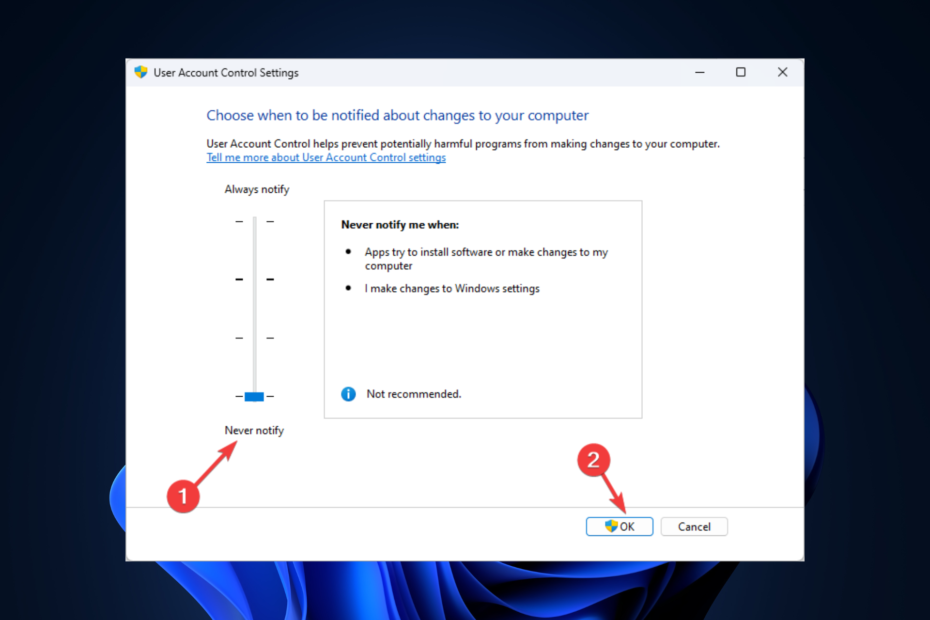
XINSTALAȚI FÂND CLIC PE DESCARCARE FIȘIER
Acest instrument repară erorile comune ale computerului prin înlocuirea fișierelor de sistem problematice cu versiunile inițiale de lucru. De asemenea, vă ține departe de erori de sistem, BSoD și repara daunele cauzate de malware și viruși. Remediați problemele PC-ului și eliminați daunele viruși acum în 3 pași simpli:
- Descărcați și instalați Fortect pe computerul dvs.
- Lansați instrumentul și Începeți scanarea pentru a găsi fișiere sparte care cauzează probleme.
- Faceți clic dreapta pe Începeți reparația pentru a remedia problemele care afectează securitatea și performanța computerului.
- Fortect a fost descărcat de 0 cititorii luna aceasta.
Instalarea software-ului fără drepturi de administrator este dificilă și nu este recomandată din motive de securitate.
Cu toate acestea, există momente în care doriți să instalați software pe un dispozitiv cu acces la contul de utilizator standard.
Din fericire, sunt disponibile soluții pentru a instala software fără drepturi de administrator pe Windows 11.
Acest ghid va acoperi toate soluțiile disponibile pentru instalați software fără privilegii de administrator pe un computer Windows.
Cum pot instala software fără drepturi de administrator pe Windows 11?
1. Utilizați Magazinul Microsoft
- Lansați Microsoft Store.
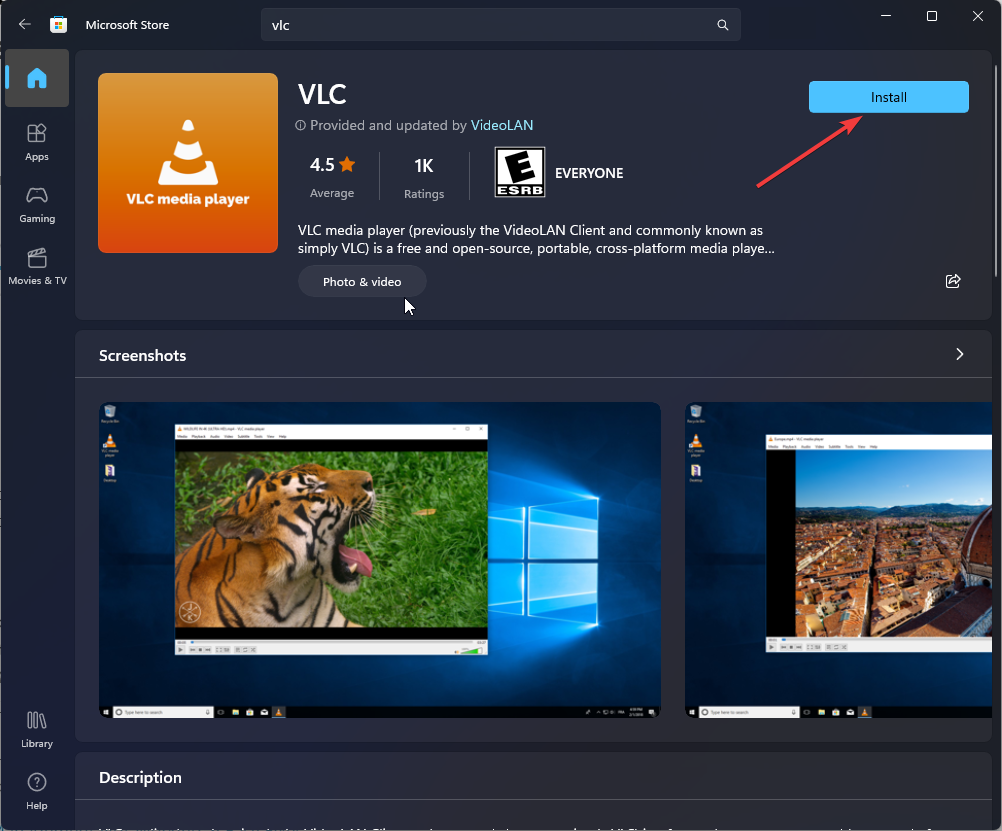
- Căutați aplicația și faceți clic pe Obține pentru a instala aplicația.
2. Dezactivați UAC
- apasă pe Windows cheie, tastați Panou de control, și faceți clic Deschis.

- Selectați Vazut de la fel de Categorie și faceți clic Sistem și securitate.
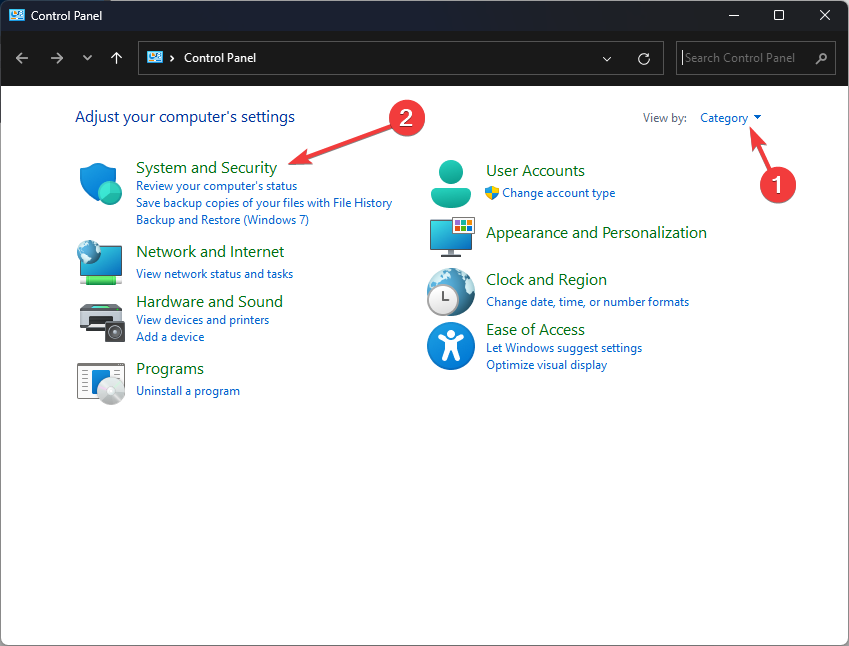
- Mergi la Securitate și întreținere și faceți clic Modificați setările de control al contului de utilizator.
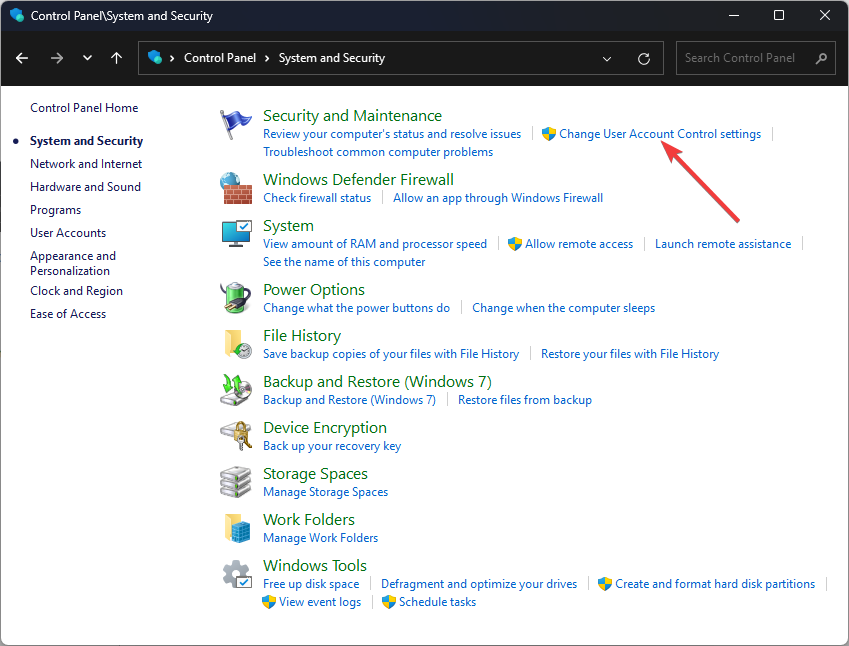
- Clic Modificați setările de control al contului de utilizator.
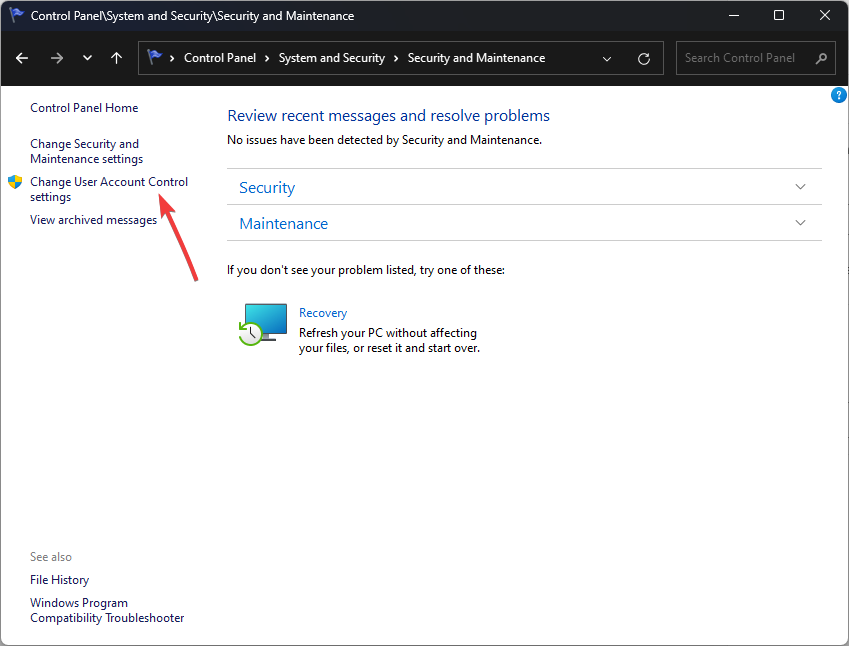
- Pe Setări de control al contului de utilizator fereastră, trageți glisorul în jos până la Nu notifica niciodată.
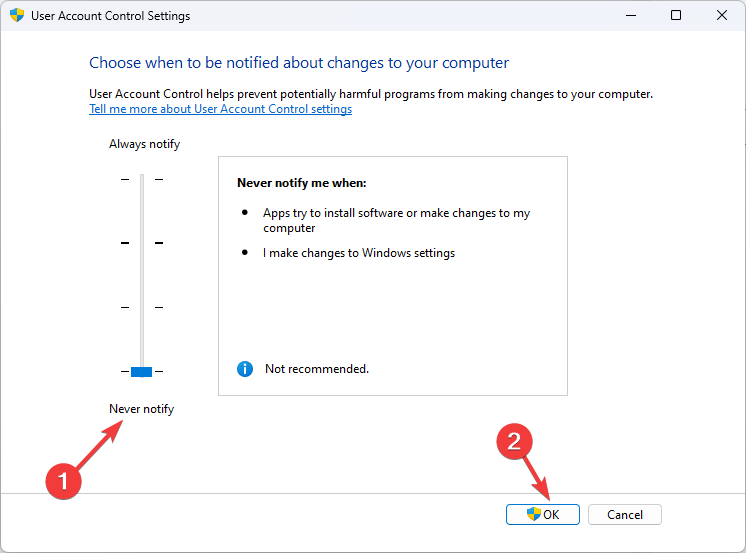
- Clic Bine pentru a salva modificările.
- Noul File Explorer poate expune utilizatorii fără consimțământ?
- 0x00000b11: Cum să remediați această eroare pe Windows 10 și 11
- Ecran negru pentru laptop Lenovo: Cum să îl remediați în 5 pași
- Vrei ca terminalul tău să se încarce mai repede? Nu instalați Build 25336
3. Creați un fișier .bat
- Descărcați software-ul pe care doriți să îl instalați de pe site-ul oficial.
- Creați un folder pe desktop și trageți fișierul de instalare în folder.
- Acum, în folder, faceți clic Nou, apoi selectați Document text.

- Deschideți fișierul .txt și copiați și lipiți următoarea comandă în blocnotes după ce înlocuiți Software_name cu numele exact al software-ului:
setați _COMPAT_LAYER=RunAsInvokerstart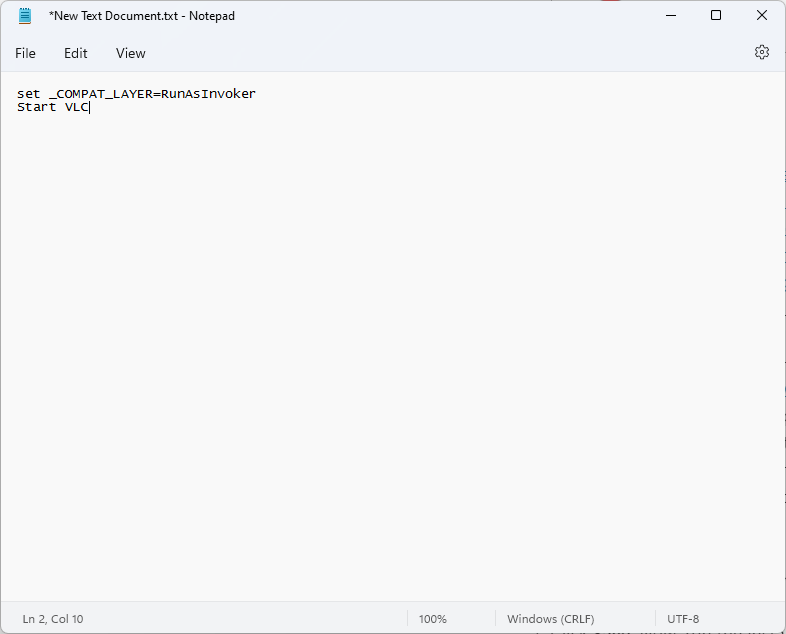
- Mergi la Fişier, și faceți clic Salvează ca.
- Redenumiți fișierul ca AdminRights.bat sau BypassUAC.bat, si pentru Salvează ca tastați, din meniul drop-down, selectați Toate filele.

- Clic Salvați. Acum, rulați fișierul de instalare și instalați aplicația fără solicitări UAC.
4. Utilizați contul de administrator încorporat
- apasă pe Windows cheie, tastați CMD, și faceți clic Rulat ca administrator.

- Tastați următoarea comandă și apăsați Enter:
Net user Administrator /activ: da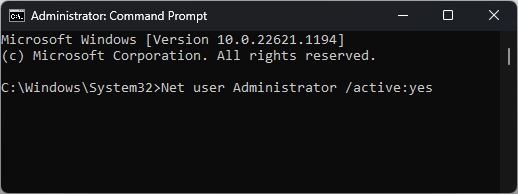
- Acum instalați software-ul.
- După ce ați terminat, copiați și lipiți următoarea comandă pentru a dezactiva contul și apăsați Enter:
Net user Administrator /activ: nu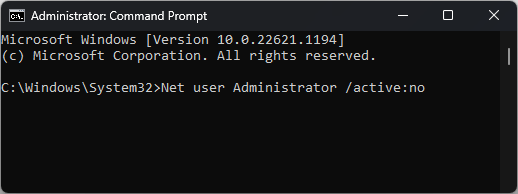
5. Utilizați Windows PowerShell
- apasă pe Windows cheie, tastați PowerShell, și faceți clic Rulat ca administrator.

- Copiați și inserați următoarea comandă și apăsați Enter:
Enable-LocalUser -Nume „Administrator”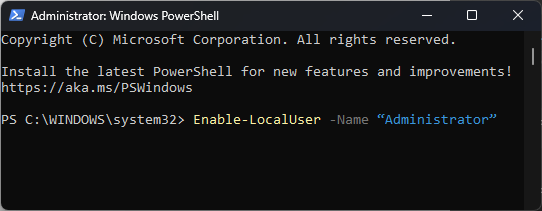
- Instalați software-ul dorit.
- Odată instalat, în fereastra Windows PowerShell, tastați următoarea comandă pentru a dezactiva setările de administrare încorporate și apăsați Enter:
Disable-LocalUser -Nume „Administrator”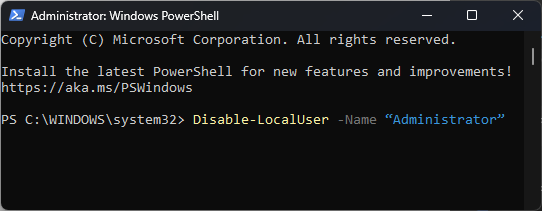
Deci, acestea sunt metode pe care le puteți utiliza pentru a instala software fără drepturi de administrator pe un computer cu Windows 11. Dacă aveți întrebări sau nelămuriri legate de subiect, nu ezitați să le menționați în comentariile de mai jos.
Încă mai întâmpinați probleme?
SPONSORIZAT
Dacă sugestiile de mai sus nu ți-au rezolvat problema, computerul poate întâmpina probleme mai grave cu Windows. Vă sugerăm să alegeți o soluție all-in-one, cum ar fi Fortect pentru a rezolva problemele eficient. După instalare, faceți clic pe butonul Vizualizați&Remediați butonul și apoi apăsați Începeți reparația.


